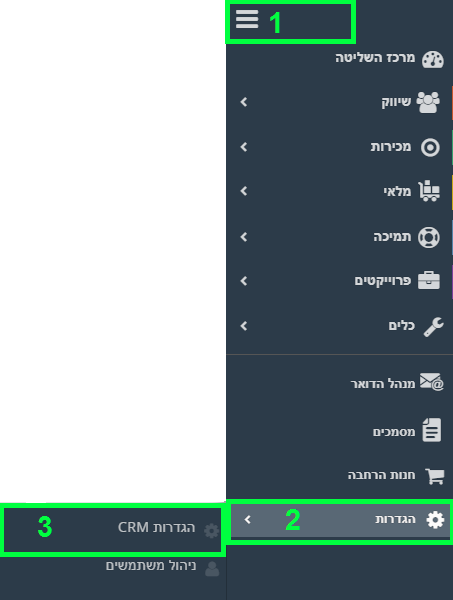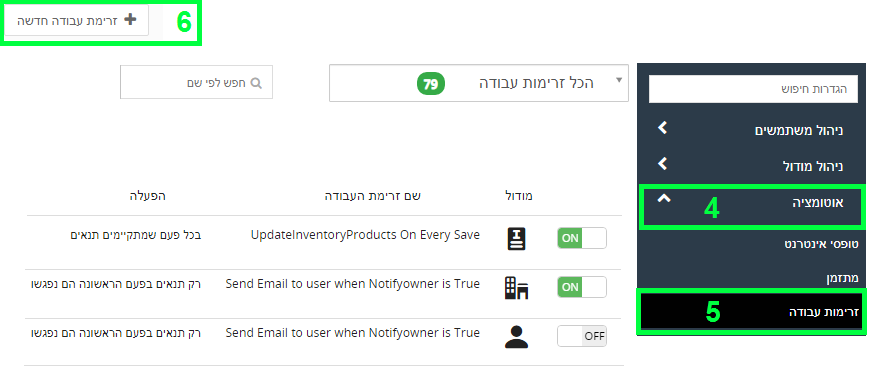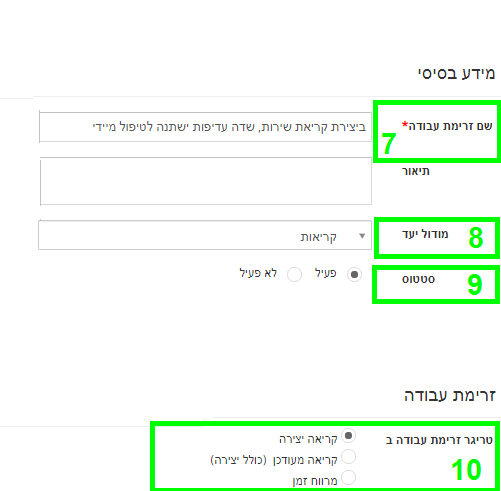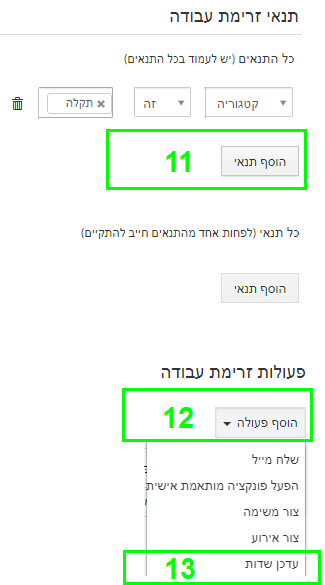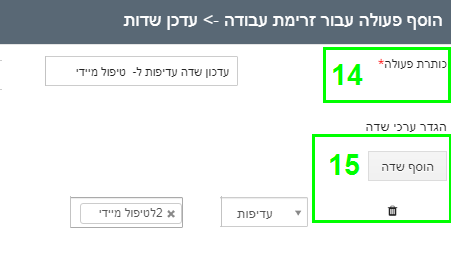מדריך זה הוא המשך של מהו תהליך עבודה אוטומטי? , המלצה שלנו להתחיל ממנו לפני קריאת מדריך זה.
בעזרת מערכת 1CRM ניתן להוסיף תהליך אוטומטי לעדכון שדה ברשומה.
כלומר , בעת יצירה/עדכון רשומה , או מרווח זמן מסוים – שדה ספציפי לבחירתך ישתנה.
לצורך הדגמה ניצור כעת תהליך עבודה בו – עם יצירת קריאת שירות חדשה במערכת , השדה בשם "עדיפות" ישתנה " לטיפול מיידי " .
כלומר, הערך " לטיפול מיידי " תמיד יוגדר בשדה " עדיפות ".
על מנת ליצור תהליך עבודה חדש , לחצו על תפריט הניווט בצד ימין ⬅ הגדרות ⬅ הגדרות CRM ⬅ אוטומציה ⬅ זרימות עבודה .
כעת יפתח בפנינו מסך, שבו יוצגו כלל תהליכי עבודה הקיימים במערכת .
על מנת ליצור תהליך עבודה חדש , לחצו על " + זרימת עבודה חדשה " בצד שמאל למעלה.
שלב 7 – יש לתת שם לתהליך העבודה .
לדוגמה : " ביצירת קריאת שירות, שדה עדיפות ישתנה לטיפול מיידי " .
שלב 8 – בחרו את סוג המודול אשר הפעולה בה תפעיל את תהליך העבודה.
לצורך הדוגמה , בחרנו במודול "קריאות".
שלב 9 – סטטוס תהליך העבודה קובע האם הוא מופעל או לא .
שלב 10 – יש לקבוע מתי יחול תהליך העבודה :
קריאה יצירה = רק בזמן יצירת רשומה חדשה
קריאה מעודכן ( כולל יצירה ) – בזמן ששדה מסוים עודכן ,כולל יצירת רשומה חדשה.
מרווח זמן = הגדרה של זמן מסוים – מדי יום , מדי שעה , או בתאריך ספציפי.
לצורך הדוגמה : בחרנו בקריאה יצירה .
שלב 11 – ניתן להוסיף תנאי שבו יפעל תהליך העבודה.
לחצו על " הוסף תנאי " . בתיבה הימנית שנפתחה בחרו מהו השדה שבעת שינויו , יופעל התהליך ותיווצר קריאת שירות.
ניתן להוסיף מספר תנאים , ע"י לחיצה על " הוסף תנאי " והגדרת תנאי חדש.
לצורך הדוגמה : הוספנו תנאי של קטגוריה = תקלה . במקרה הזה התהליך יפעל רק במידה והקריאת שירות החדשה שנוצרה , שייכת לקטגוריה תקלה.
שלב 12 – כעת נגדיר את הפעולה של תהליך העבודה , לחצו על הוסף פעולה.
שלב 13 – בחרו ב – " עדכן שדות " .
שלב 14 – בחלון שיפתח :
"כותרת פעולה " = יש לתת שם לפעולה .לדוגמה – " עדכון שדה עדיפות ל- " טיפול מיידי ".
שלב 15 – " הוסף שדה" = בחרו את השדה , שעליו תרצו לעדכן ערכים .
ניתן להוסיף מספר רב של שדות .
לדוגמה – בחרנו להוסיף את שדה בשם " עדיפות" , והערך שהגדרנו הוא " לטיפול מיידי ".
בסיום הזנת הנתונים לחצו על שמור .